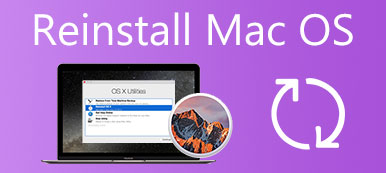Disk Doctor est un utilitaire propre classé 1 utilitaire de nettoyage dans le Mac World 2013 Mac Gem. Devriez-vous le choisir comme nettoyeur Mac pour libérer plus d'espace sur votre MacBook ? Vous trouverez ici les étapes pratiques, les inconvénients et les avantages, ainsi que la meilleure alternative pour nettoyer votre MacBook en quelques clics. Il suffit de lire sur Examen de Disk Doctor et trouvez la réponse maintenant.
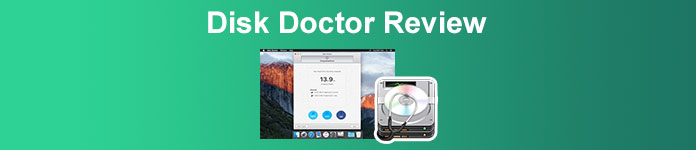
- Partie 1 : Qu'est-ce que Disk Doctor ?
- Partie 2 : La meilleure alternative à Disk Doctor
- Partie 3 : FAQ sur Disk Doctor
Partie 1 : Qu'est-ce que Disk Doctor ?
Sur Apeaksoft, nous nous engageons à vous proposer du contenu vérifié. Voici nos efforts pour y parvenir :
- Lorsqu'il s'agit de tous les produits sélectionnés dans nos revues, notre priorité est leur popularité et vos besoins.
- Notre équipe de contenu Apeaksoft a testé tous les produits mentionnés ci-dessous.
- Au cours du processus de test, notre équipe se concentre sur ses fonctionnalités exceptionnelles, ses avantages et ses inconvénients, la compatibilité des appareils, son prix, son utilisation et d'autres fonctionnalités remarquables.
- En ce qui concerne les ressources de ces avis, nous avons utilisé des plateformes et des sites Web d’avis fiables.
- Nous recueillons les suggestions de nos utilisateurs et analysons leurs commentaires sur les logiciels Apeaksoft ainsi que sur les programmes d'autres marques.

Disk Doctor est un simple Mac Cleaner pour supprimer les fichiers indésirables afin de récupérer de l'espace sur votre disque dur. Il peut nettoyer les caches et les fichiers indésirables pour libérer votre MacBook en quelques clics. Que vous ayez besoin d'effectuer une analyse du système ou de nettoyer de l'espace sur Mac, ce devrait être l'utilitaire polyvalent à ne pas manquer.
Examen de Disk Doctor
- AVANTAGES
- Libérez beaucoup d'espace sur le disque dur de votre Mac en quelques clics.
- Analysez le disque dur principal de votre Mac pour qu'il fonctionne au mieux de ses capacités.
- Débloquez les caches d'application, les journaux, les données du navigateur, les téléchargements de courrier, etc.
- INCONVENIENTS
- Provoque une perte de données lorsque vous utilisez Disk Doctor pour nettoyer votre disque dur.
- Il existe de nombreuses publicités dans le logiciel sans aucune option de désinscription.
- Ne peux pas trouver les gros fichiers au cas où vous voudriez libérer plus de stockage.
Étapes pratiques de Disk Doctor
Étape 1 Une fois que vous avez installé Disk Doctor sur votre ordinateur. Vous pouvez directement prévisualiser la situation de votre espace disque dur. Après cela, cliquez sur le balayage bouton pour analyser votre disque dur.
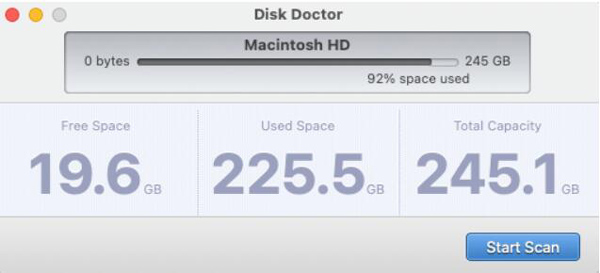
Étape 2 Après la numérisation, vous pouvez prévisualiser les détails de votre MacBook, tels que l'espace de stockage sur le Mac. Clique le Clean bouton pour supprimer les indésirables de votre MacBook.
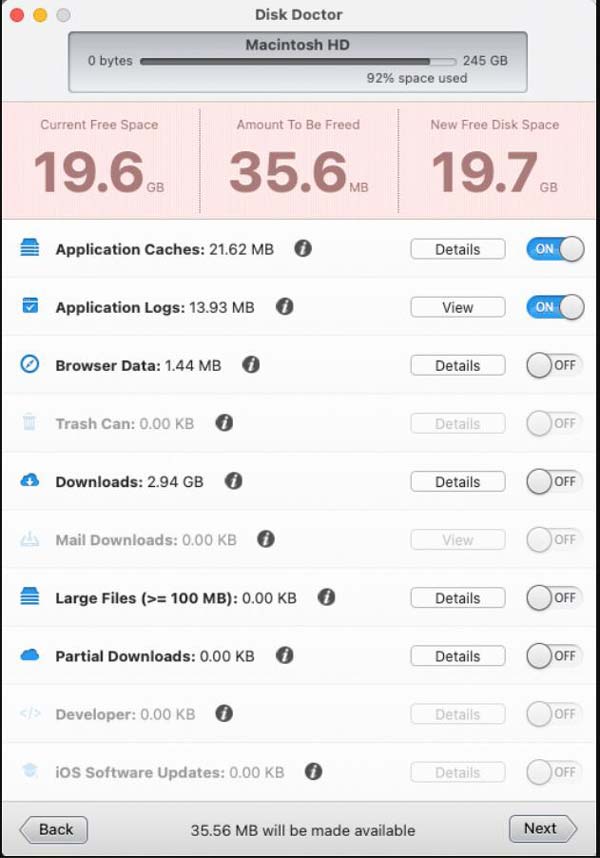
Étape 3 Lorsque vous nettoyez les caches et les fichiers indésirables sur votre Mac, vous vérifiez l'espace total que vous libérez. Il s'agit d'un utilitaire conçu pour fonctionner uniquement avec le volume de démarrage de votre Mac.
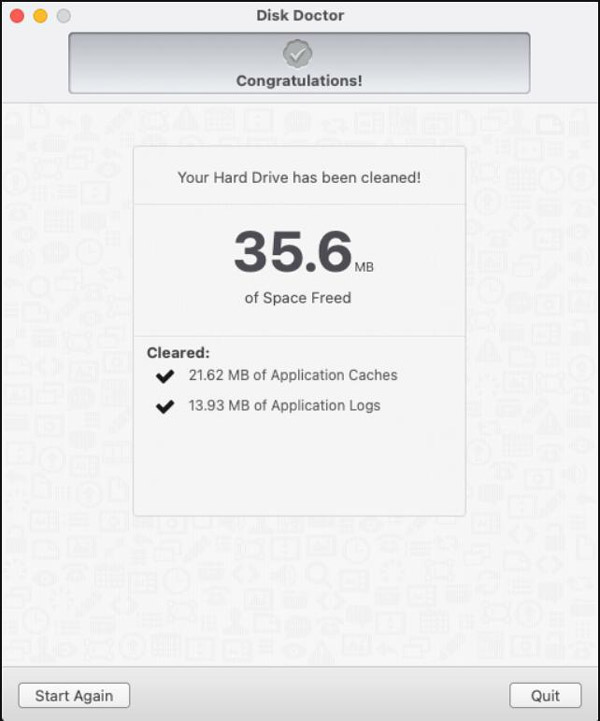
Partie 2 : La meilleure alternative à Disk Doctor
Lorsque vous libérez de l'espace sur Mac avec Disk Doctor, vous n'obtenez peut-être que 3 Go d'espace supplémentaire lorsque vous avez besoin de libérer 250 Go de disque dur. Vous pouvez rencontrer l'instabilité du nettoyage des fichiers, sans parler des publicités contextuelles. Quelle devrait être la meilleure alternative à Disk Doctor pour nettoyer les fichiers volumineux sur votre MacBook ? Apeaksoft Mac Cleaner peut répondre à vos attentes. C'est l'outil tout-en-un pour Mac pour nettoyer l'espace de stockage, surveiller l'utilisation de la mémoire, vérifier l'état de la batterie, désarchiver et protéger la confidentialité.

4,000,000+ Téléchargements
Nettoyez et gérez votre Mac rapidement et en toute sécurité sans aucune perte de données.
Supprimez les fichiers inutiles et volumineux sur Mac pour maintenir macOS en bon état.
Vérifiez l'utilisation du disque, l'utilisation de la mémoire, l'état de la batterie et l'utilisation du processeur.
Désactivez certains paramètres inutiles et gérez les applications sur Mac.
Comment utiliser l'alternative Disk Doctor
Étape 1 Téléchargez Apeaksoft Mac Cleaner et exécutez-le. Clique le Nettoyeur option pour supprimer les différents types de fichiers, tels que les fichiers indésirables du système, les fichiers indésirables photo et autres directement de votre MacBook.

Étape 2Pour nettoyer les fichiers inutiles du système, il vous suffit de cliquer sur le Système indésirable bouton et analysez le disque dur. Vous pouvez obtenir les fichiers indésirables pour le cache système, le cache d'application, les journaux système, les journaux utilisateur et la localisation.

Étape 3 Choisissez le type de fichier souhaité et cliquez sur le bouton Scanner bouton. Il faudra un peu de temps pour analyser le fichier avant de pouvoir obtenir la liste du fichier indésirable. Cliquez simplement sur le Re-scan si vous ne parvenez pas à localiser le fichier.

Étape 4Prévisualisez les fichiers indésirables après la numérisation, sélectionnez ceux que vous souhaitez supprimer et cliquez sur le Clean bouton. Assurez-vous de vouloir nettoyer les fichiers indésirables du système sélectionné et cliquez sur le Confirmer .

FAQ sur Disk Doctor
Comment analyser toutes les zones avec Disk Doctor après la mise à niveau vers macOS Mojave ?
Vous devez autoriser manuellement Disk Doctor à accéder à vos données pour qu'il analyse toutes les zones de votre disque dur. Ouvrez le Préférences de système menu et choisissez le Sécurité et confidentialité option. Localisez le Accès complet au disque dans la barre latérale, cliquez sur le bouton + et ajoutez Disk Doctor.
Pourquoi Disk Doctor ne peut pas localiser les doublons ?
Assurez-vous qu'il n'y a pas de doublons dans le dossier que vous avez analysé avec des valeurs de hachage exactes correspondant. De plus, Disk Doctor ignorera également les doublons car ils sont inférieurs au seuil de taille minimum défini dans les préférences de l'application, comme 50 Ko.
Dois-je utiliser Disk Doctor chaque fois que je nettoie l'espace ?
Non. Si vous ne faites que nettoyer des fichiers indésirables ou des journaux sur votre Mac, vous pouvez les supprimer directement. Mais si vous êtes nettoyer quelques caches importantes, telles que les données de navigation, vous devez utiliser Time Machine pour sauvegarder la partie importante avant un nettoyage en profondeur avec Disk Doctor.
Conclusion
Disk Doctor est un nettoyeur Mac efficace et pratique pour effectuer des processus de nettoyage simples. Si vous recherchez une meilleure expérience et un meilleur programme pour gérer votre Mac, Apeaksoft Mac Cleaner est la meilleure alternative que vous pouvez prendre en considération.